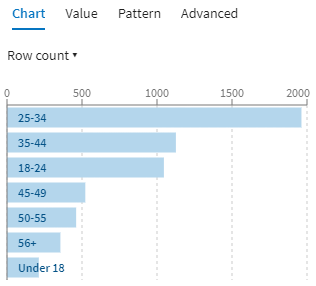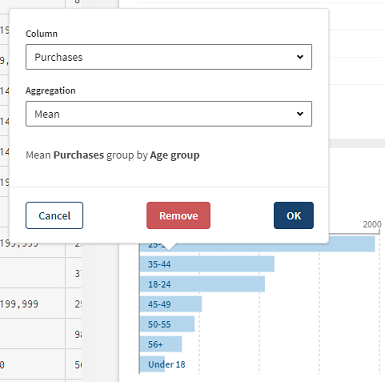Agrégation de données à l'aide de diagrammes
L'onglet Chart (Diagramme) affiche une représentation graphique de vos données. Cet onglet permet également d'agréger des données et de prévisualiser des statistiques intéressantes.
L'agrégation de données dans Talend Cloud Data Preparation vous permet de rassembler facilement les informations de deux colonnes pour réaliser une analyse statistique. Vous pouvez sélectionner une première colonne et comparer ses valeurs numériques sum, max, min ou average avec celles de la seconde colonne. Le diagramme affiche ensuite des statistiques plus détaillées que celles affichées par défaut.
Dans cet exemple, vous faites partie d'une entreprise de distribution en ligne et le jeu de données sur lequel vous travaillez contient des informations sur les clients, telles que leur âge, leur sexe et leur nombre d'achats. Vous allez utiliser l'onglet Chart pour prévisualiser rapidement le nombre moyen d'achats en fonction de la tranche d'âge de vos clients.
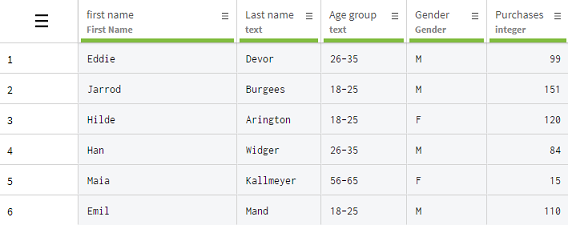
Procédure
Résultats
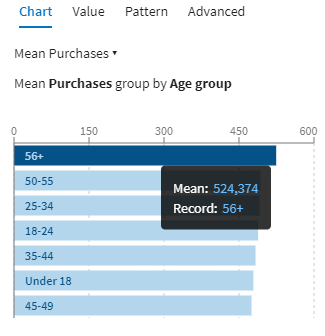
Grâce à ces statistiques, vous avez rapidement obtenu un meilleur aperçu de vos données, et vous pouvez réaliser d'autres opérations d'agrégation en comparant par exemple le nombre total d'achats en fonction du sexe de vos clients, ou toute autre catégorie de votre jeu de données.
Pour retirer les informations d'agrégation des diagrammes, cliquez sur .
Cette page vous a-t-elle aidé ?
Si vous rencontrez des problèmes sur cette page ou dans son contenu – une faute de frappe, une étape manquante ou une erreur technique – dites-nous comment nous améliorer !